Olá! No vídeo de hoje, vou guiá-lo passo a passo no processo de cadastro de uma Categoria Financeira no MaxManager.
1. Introdução
Para isto, acesse a tela ‘Cadastro de Categoria Financeira’ localizada no seguinte caminho: Financeira – Demonstração Resultado – Cadastros – Cadastro de Categoria Financeira.
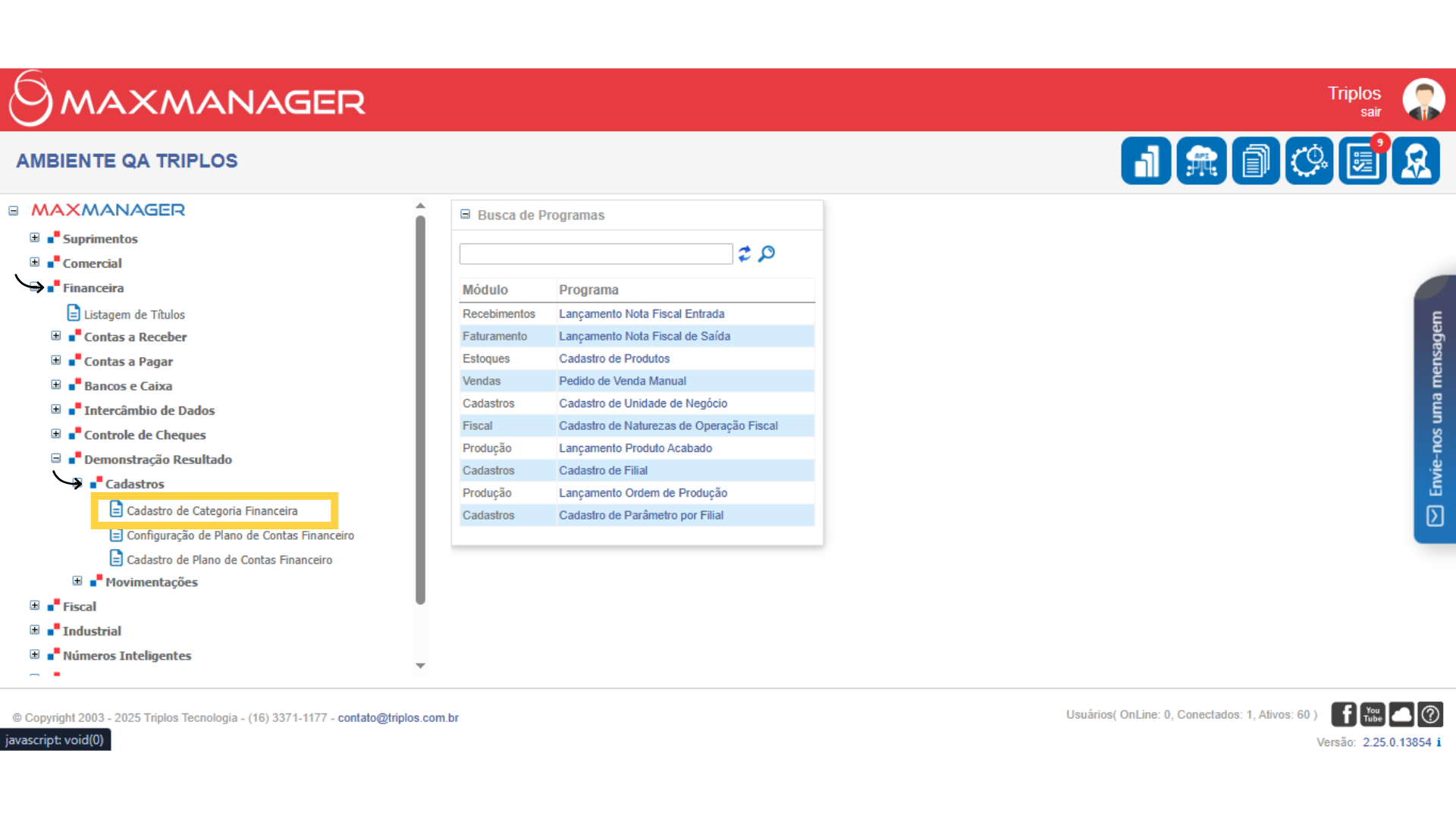
2. Adicione uma nova Categoria
Inicie o processo de cadastro acessando o campo “Adicionar Novo”, assim, abrirá o campo para cadastro de uma nova Categoria Financeira.
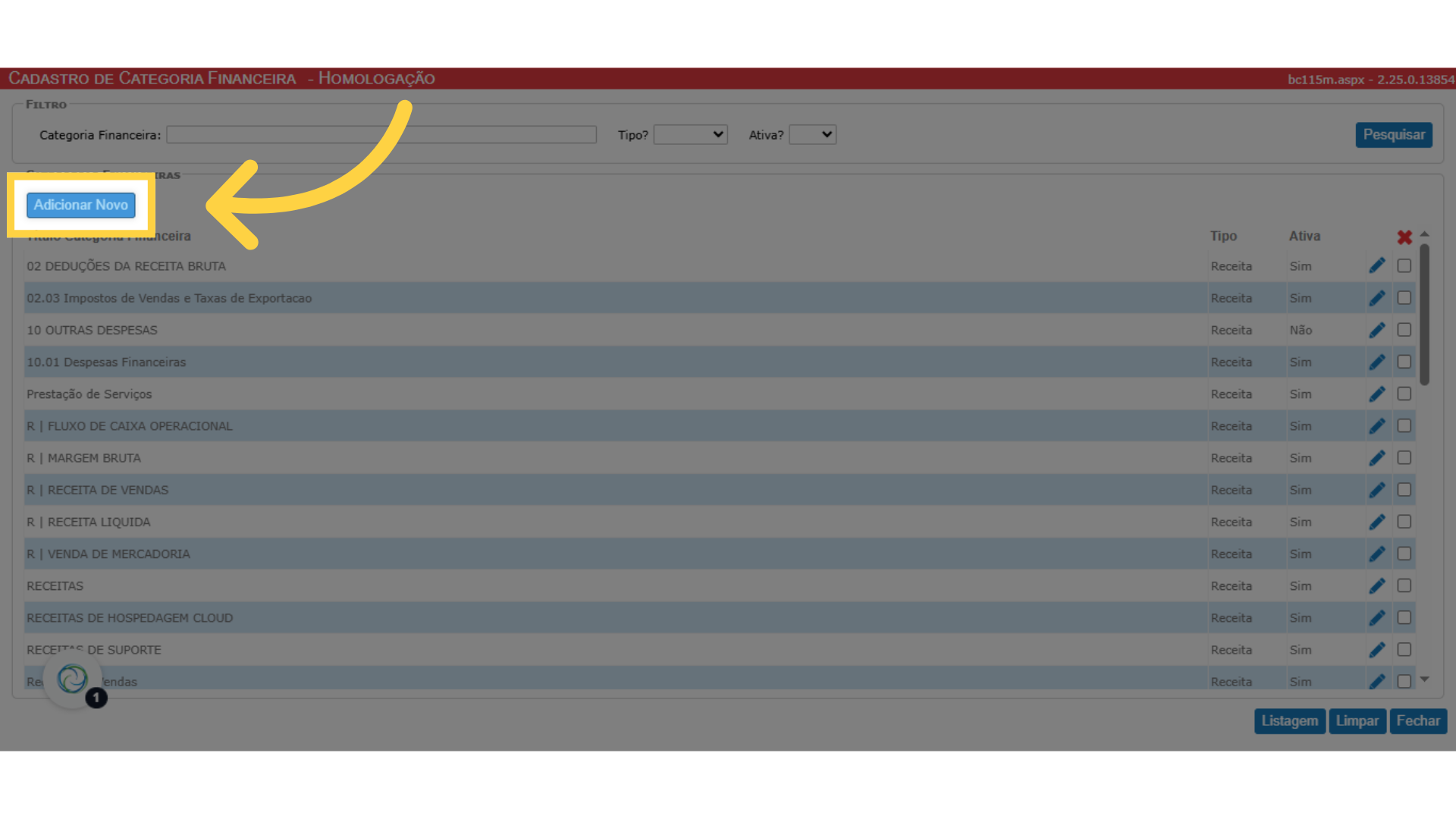
3. Título Categoria Financeira
Preencha no primeiro campo o nome que será salva a categoria.
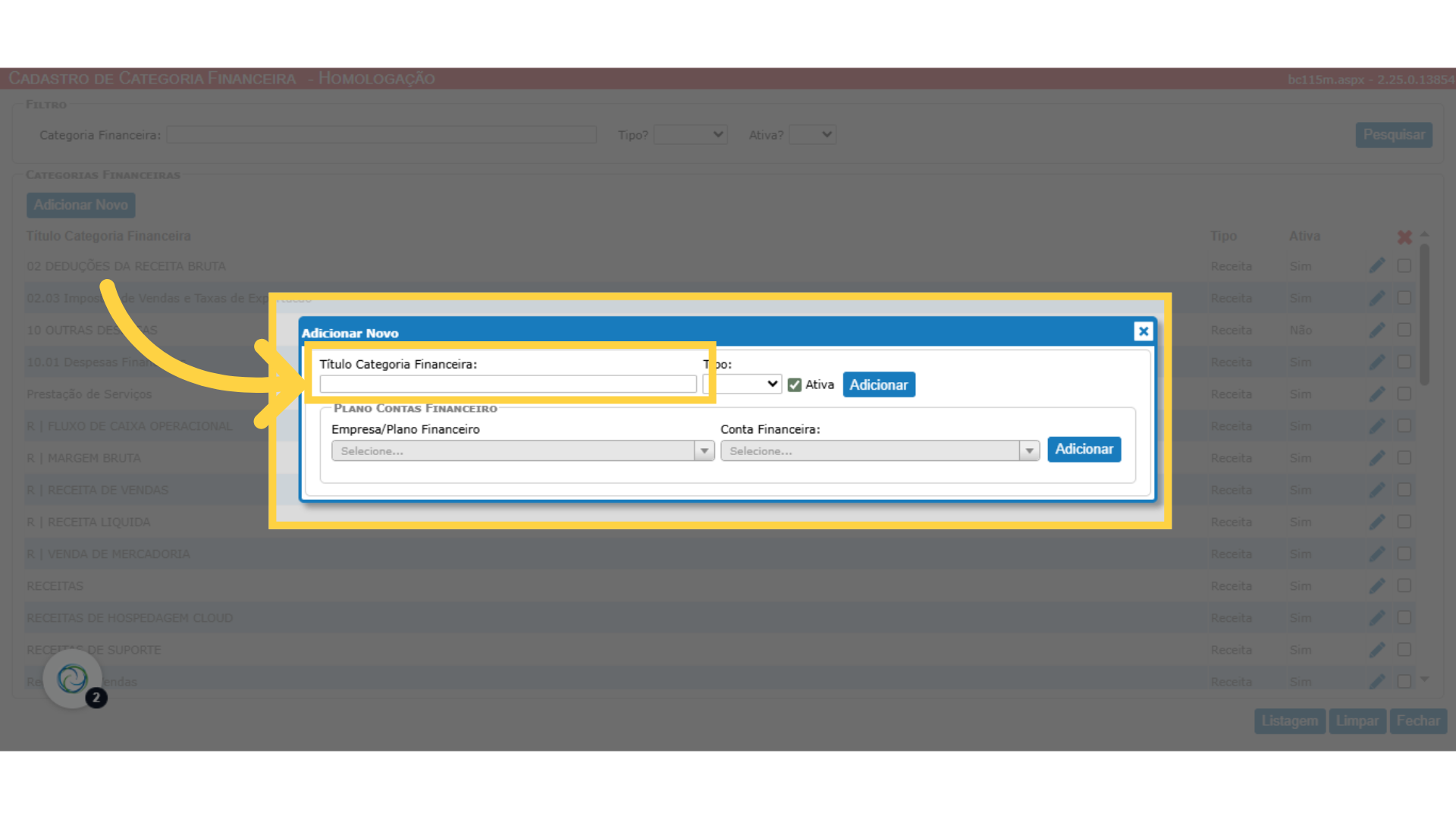
4. Exemplo de Preenchimento
Como o exemplo mostrado, informe o nome desejado. Neste caso foi “Renda Líquida de Consultas”.
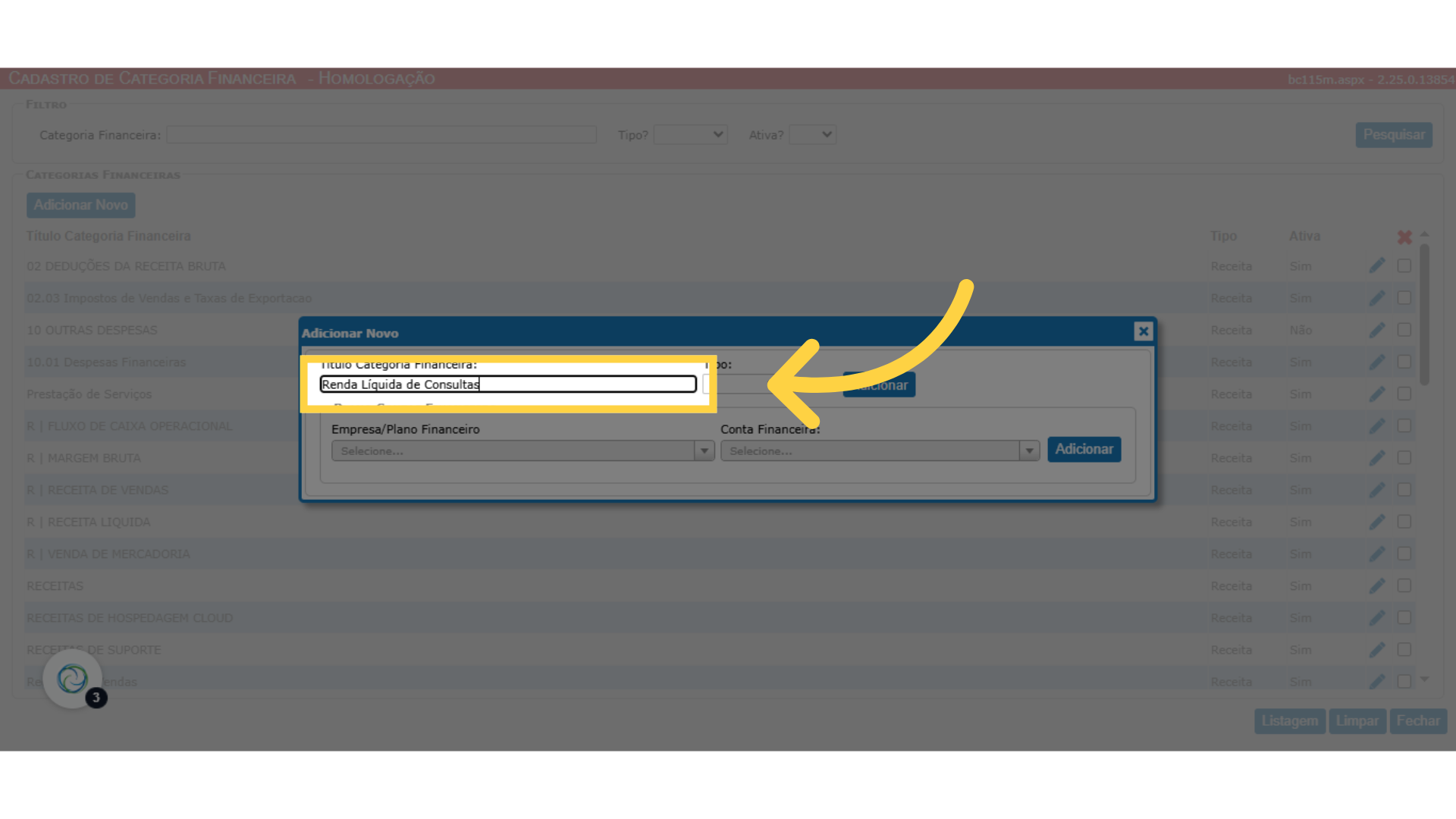
5. Tipo de Renda
Em seguida, escolha qual será o tipo da categoria desejado. Escolha entre “Renda” ou “Despesa”.
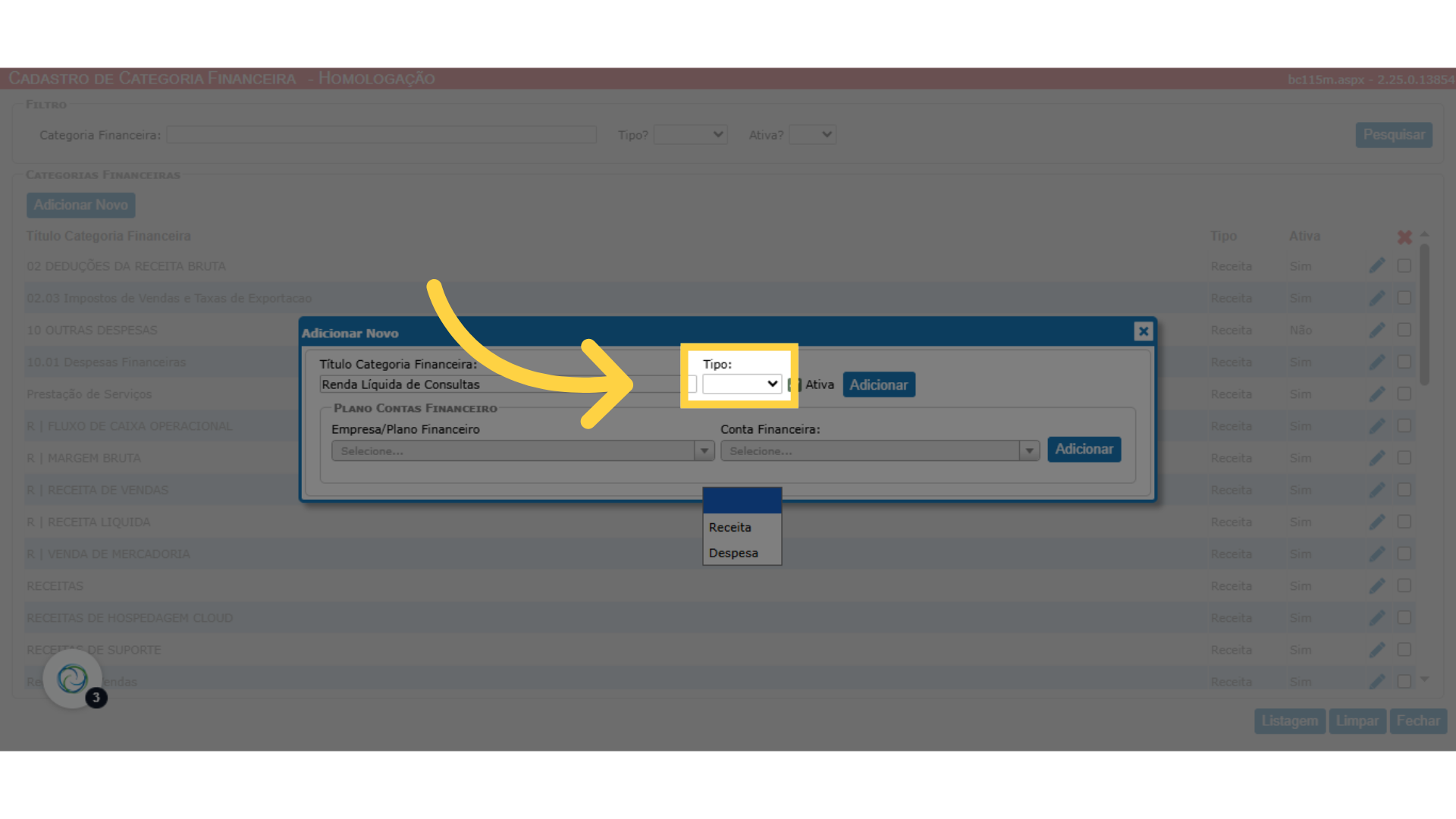
6. Flag de “Ativada”
Caso deseje manter esta categoria desativada no momento, desmarque a opção “Ativa”. Mas já quiser manter ativa desde o início da criação, não desmarque.
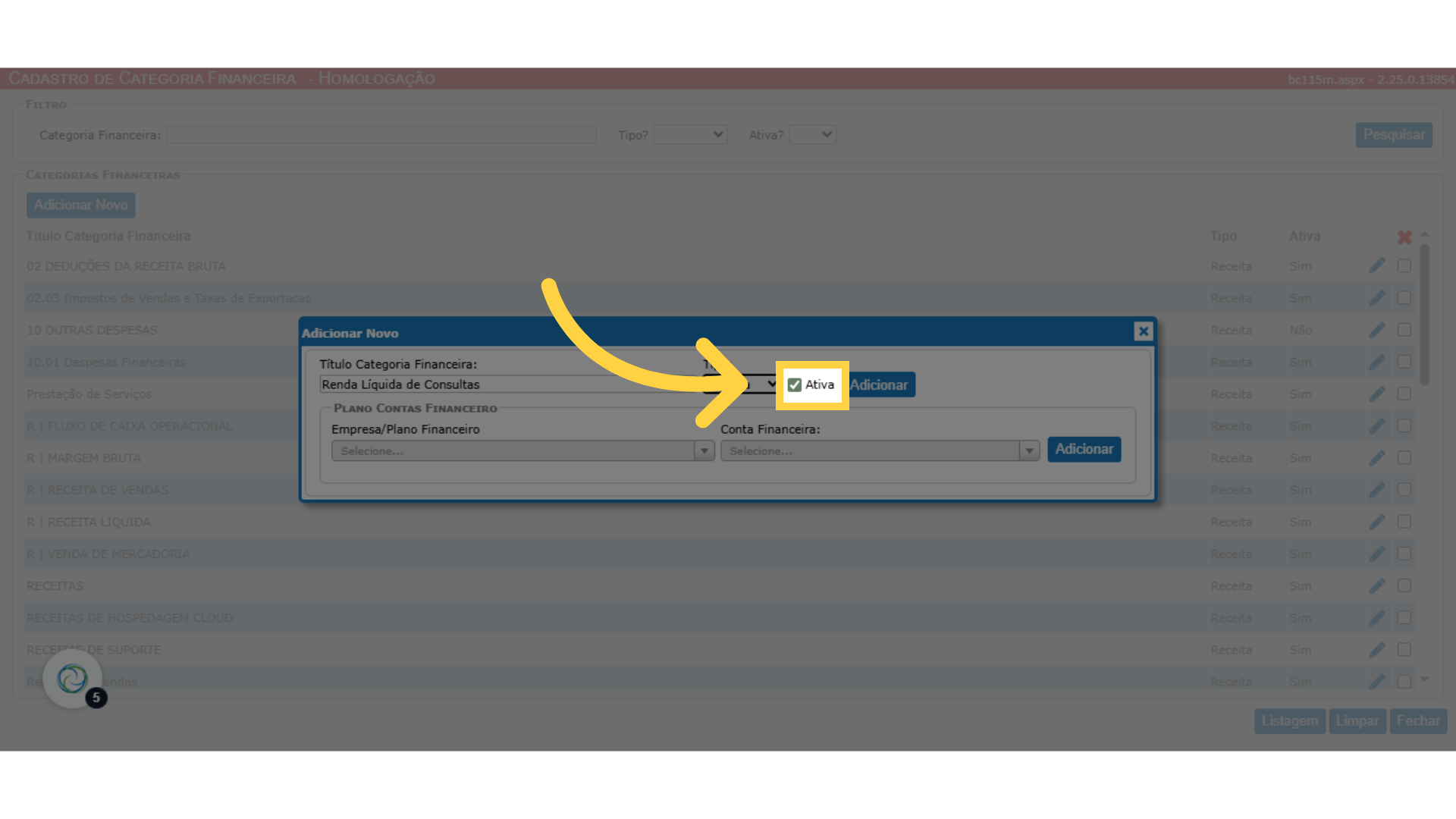
7. Adicionar Categoria
A seguir, clique em “Adicionar para que fique salvo o cadastro realizado.
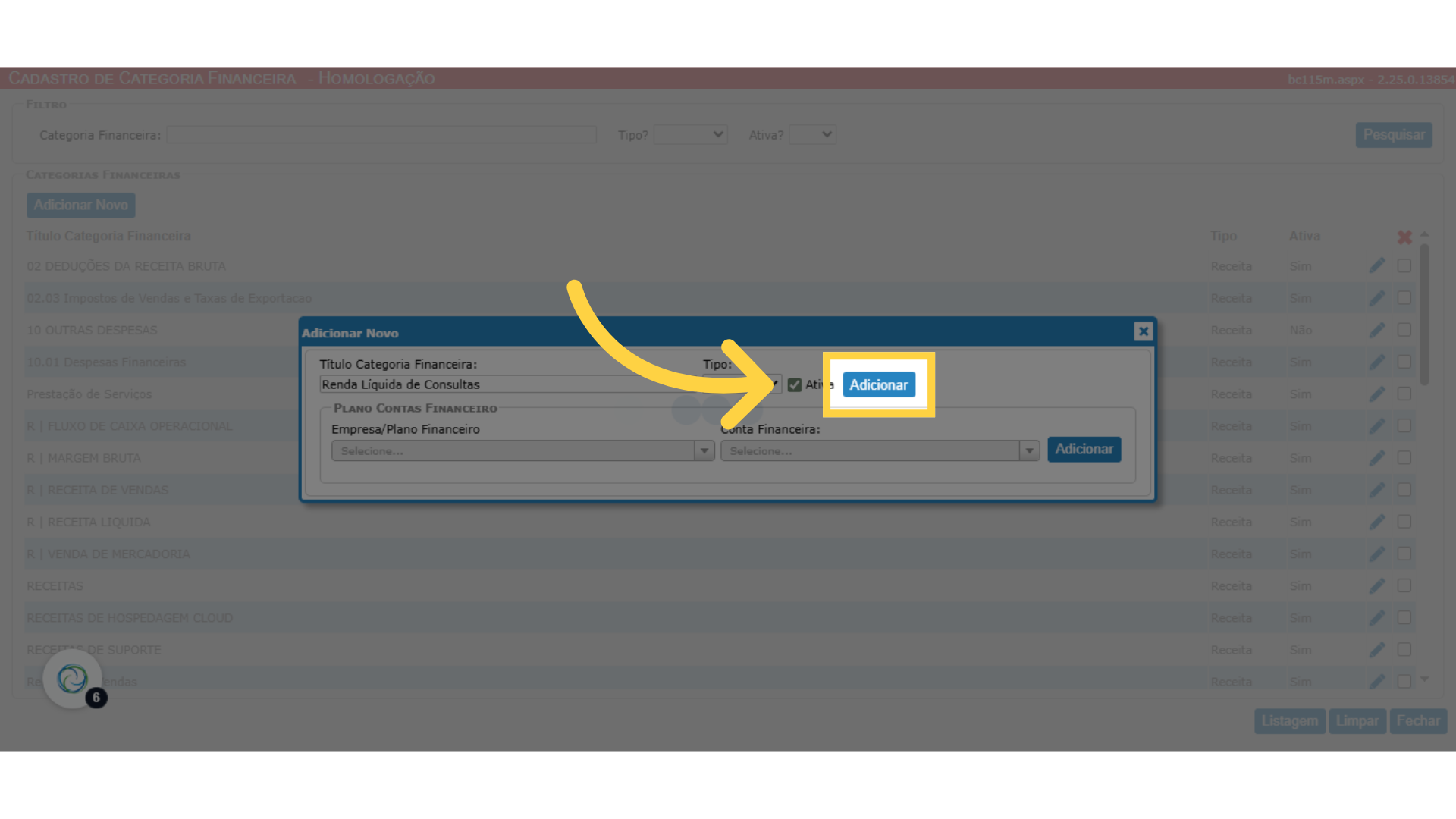
8. Selecione a Empresa Responsável
Após o cadastro, informe qual será a empresa responsável pela Categoria Financeira.
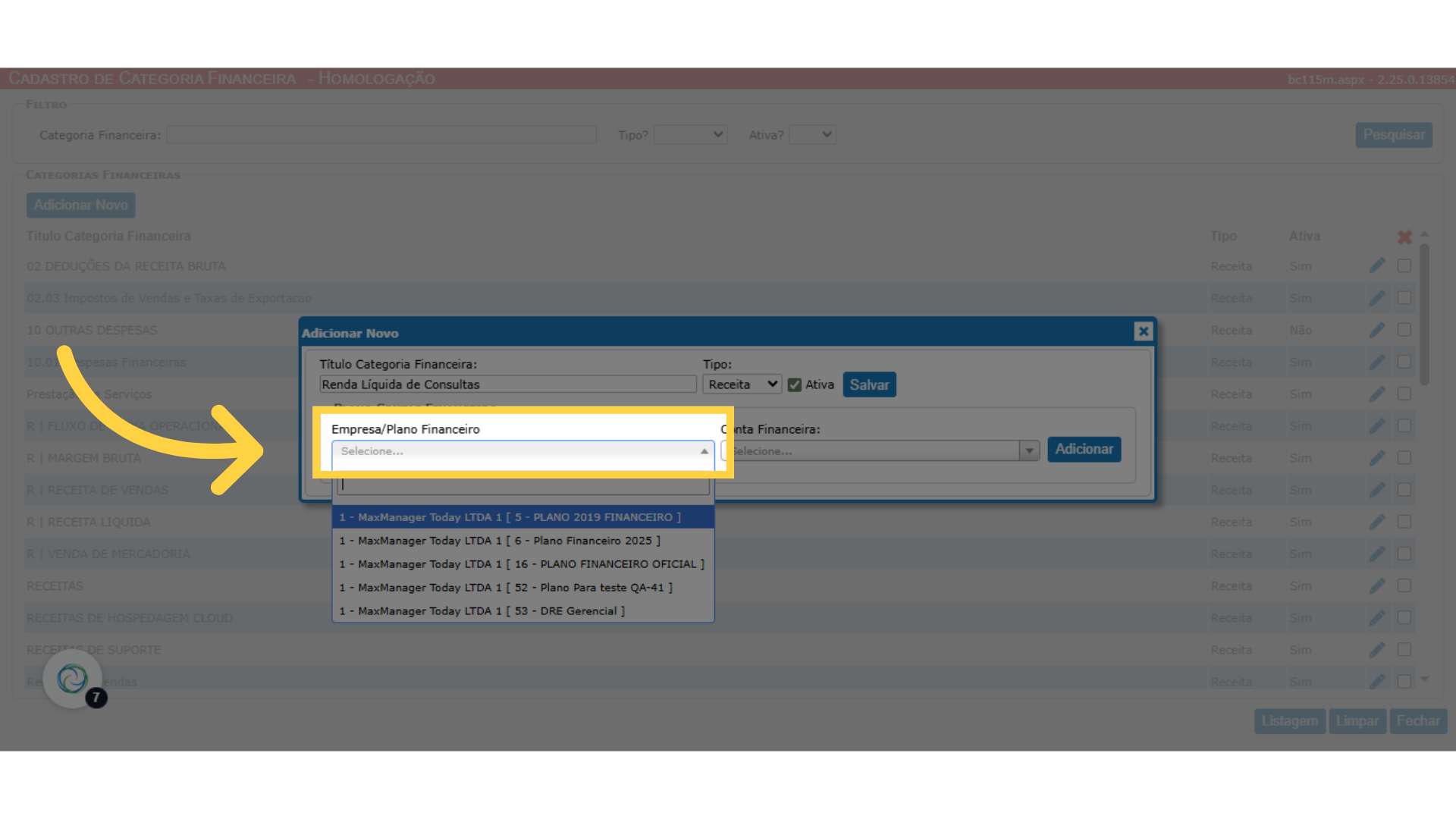
9. Selecione a Conta Financeira Responsável
Quando a empresa estiver devidamente escolhida, selecione assim a Conta Financeira responsável.
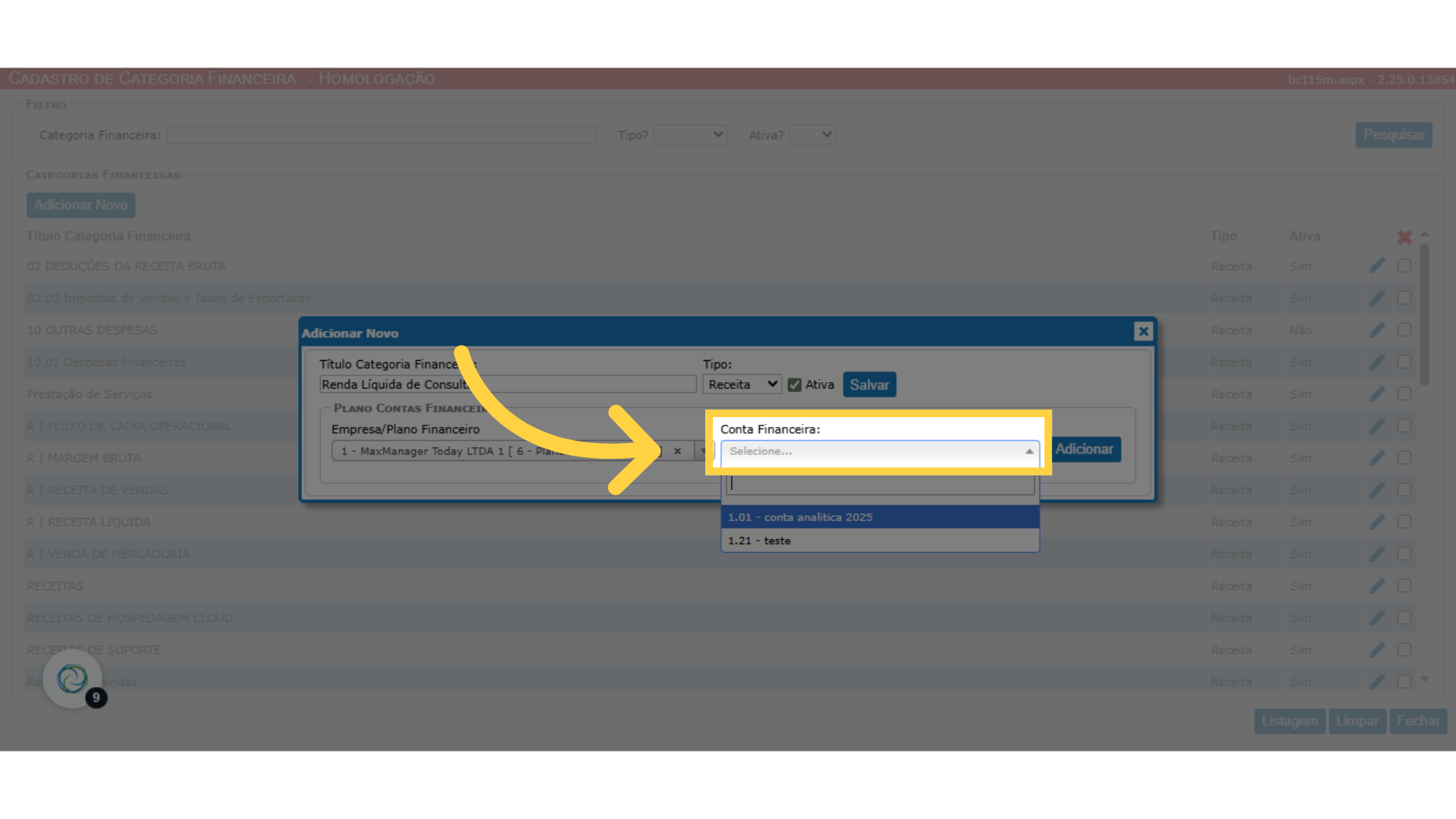
10. Adicionar
Após seguir todos os passos, clique em Adicionar e em seguida, para sair basta clicar no X, no canto superior direito da tela.
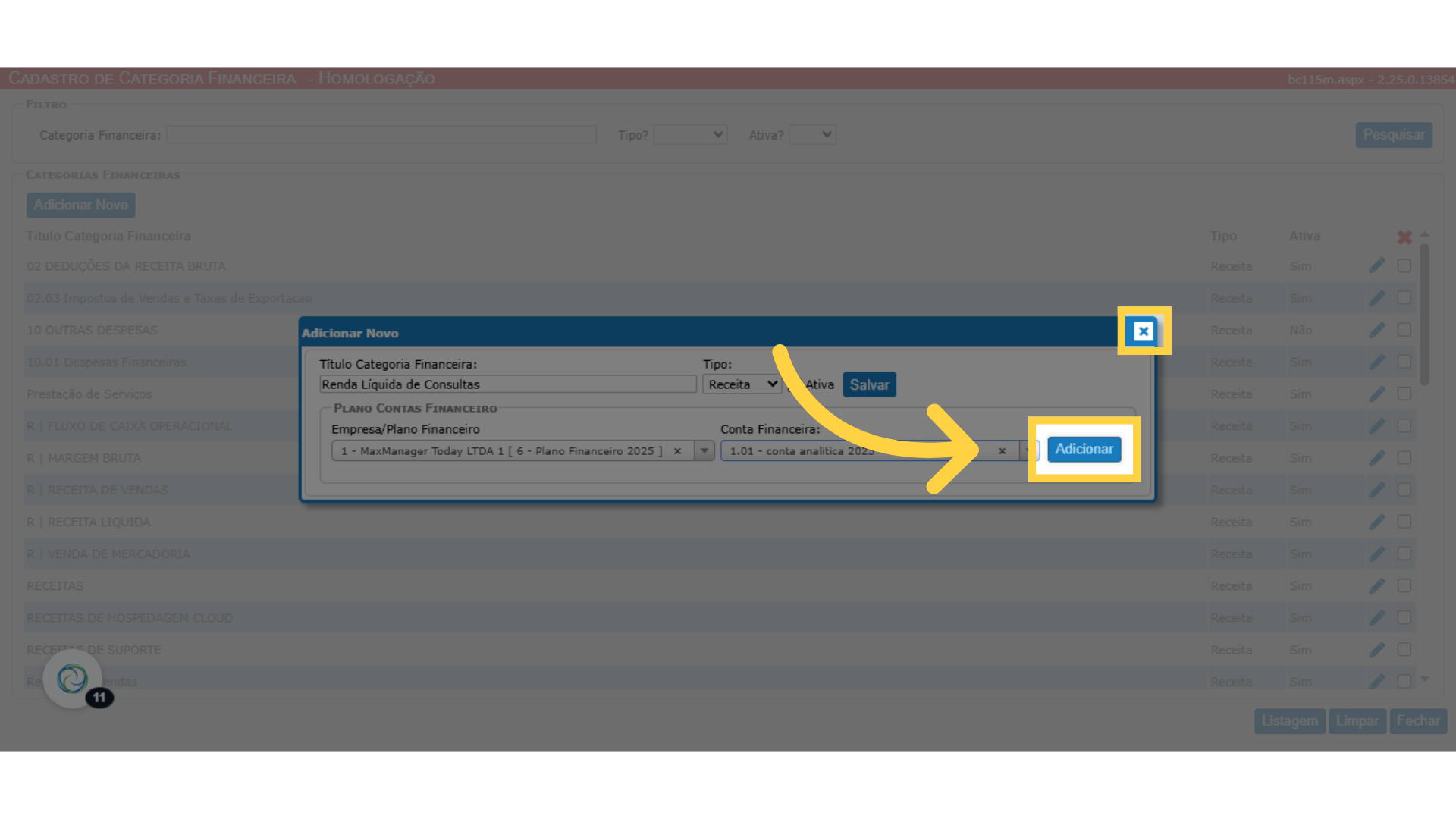
11. Pesquisar Categoria Cadastrada
Para localizar a categoria desejada, se houver muitas já salvas ou com nomes parecidos, basta escrever o nome da categoria desejada no campo “Categoria Financeira”.
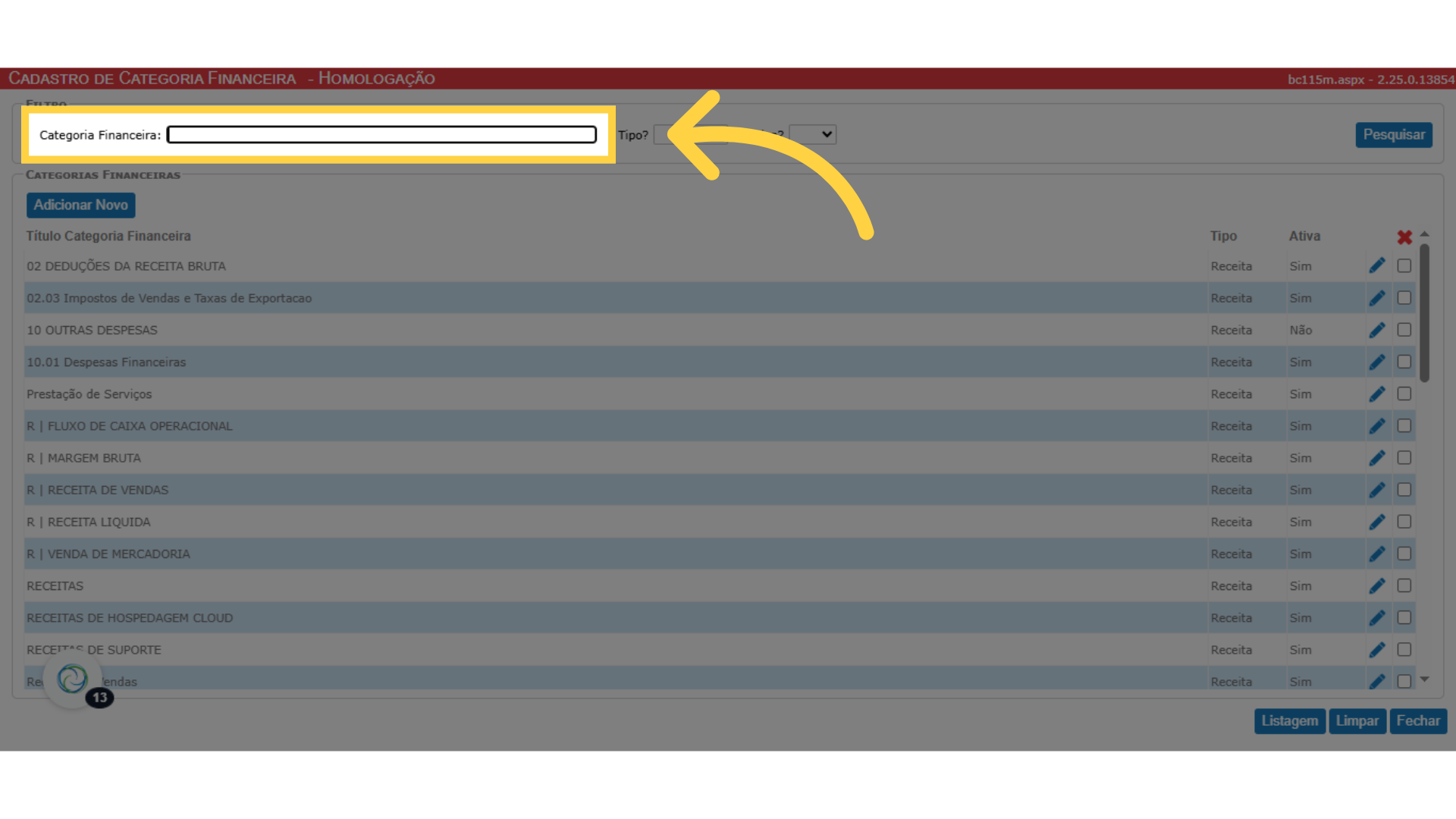
12. Tipo da Categoria Desejada
Para uma busca mais precisa, informe o tipo informado no cadastro. Em seguida, basta clicar em pesquisar.
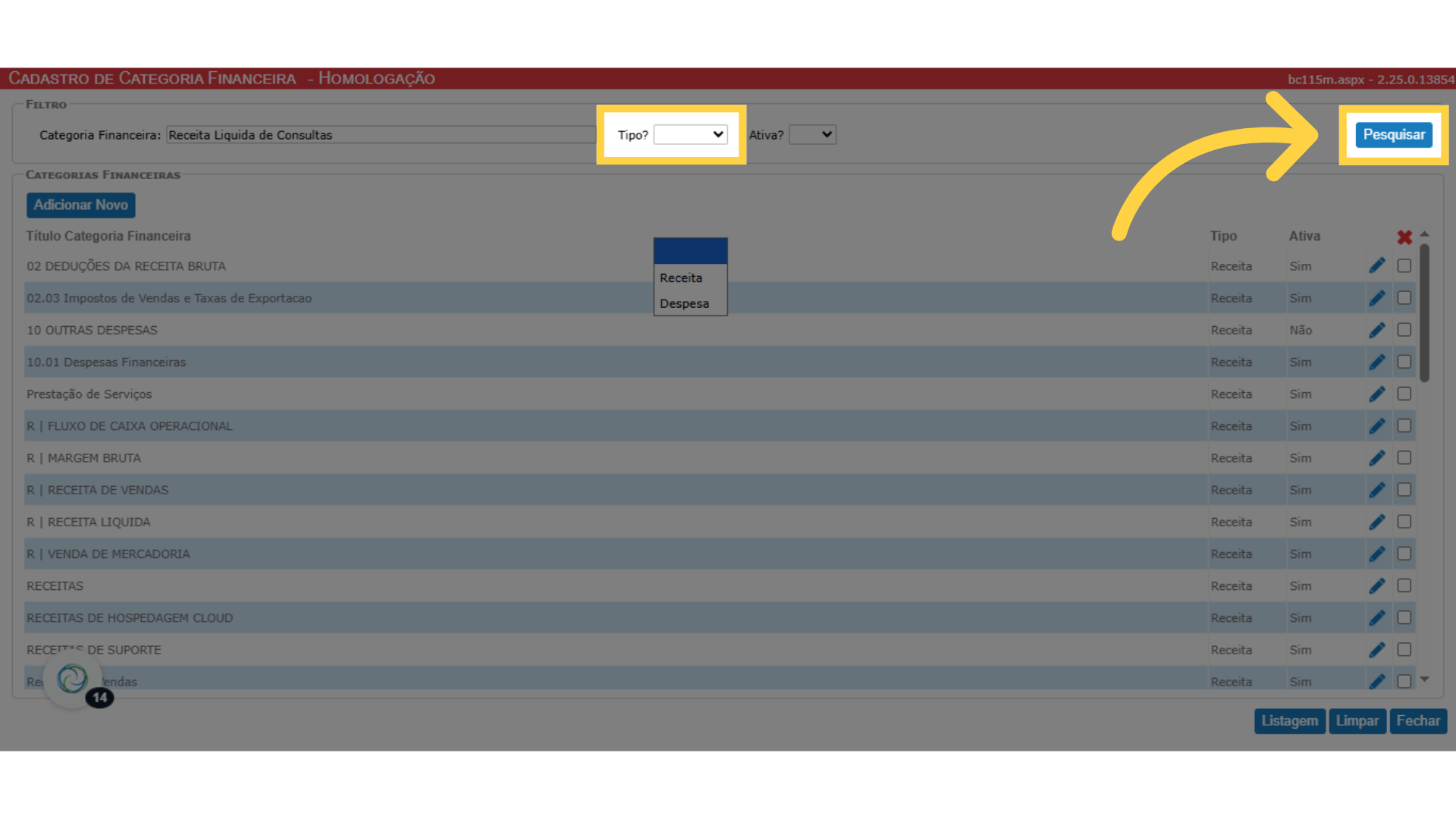
13. Categoria Financeira Encontrada
Dessa forma, encontrará a Categoria criada, de forma rápida e fácil.
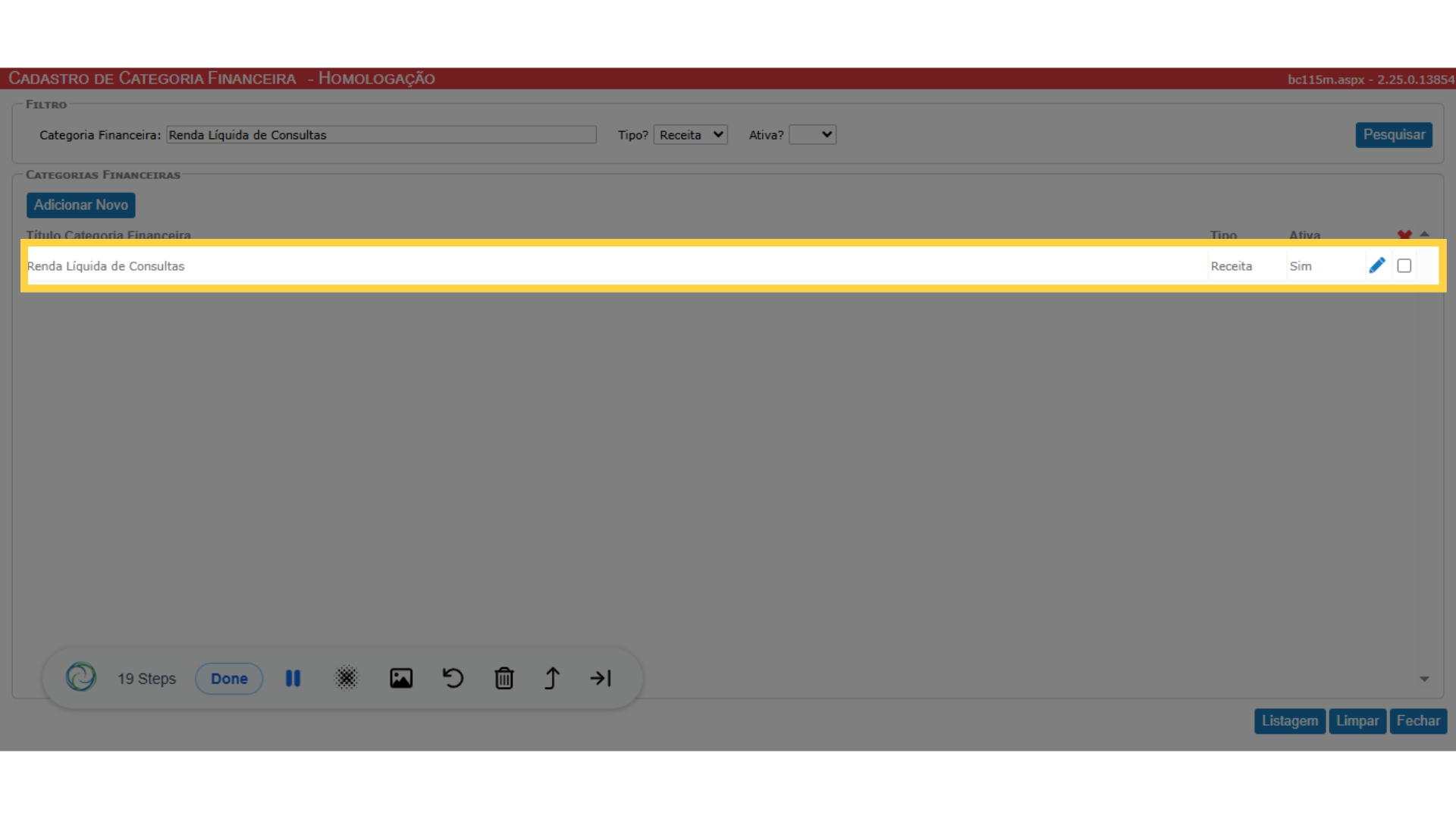
Com este guia, você aprendeu a cadastrar Categorias Financeiras no MaxManager. Obrigado!

